win10部分软件显示不全怎么办 win10软件弹出窗口显示不全修复方法
随着win10操作系统的普及,一些用户反映部分软件窗口在使用过程中显示不完整的问题,这可能是由于多种原因导致的,例如软件不兼容、分辨率设置不当、显示驱动程序问题等。对此win10部分软件显示不全怎么办呢?在本文中我们将介绍win10软件弹出窗口显示不全修复方法,帮助用户解决这一烦恼。
解决方法:
1、右击左下角任务栏中的"开始",选择选项列表中的"运行"。
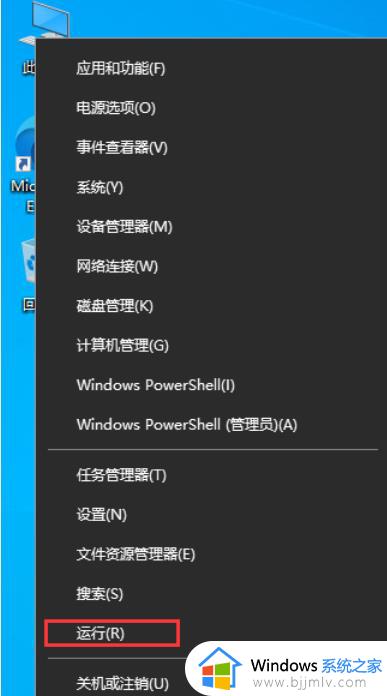
2、在弹出的运行窗口中,输入"regedit",回车打开。
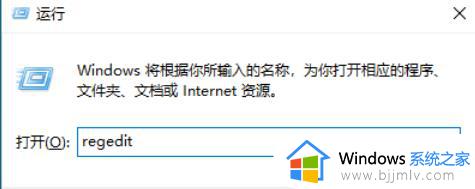
3、进入到注册表编辑器界面后,将"HKEY_LOCAL_MACHINESOFTWAREMicrosoftWindows NTCurrentVersionFonts"复制粘贴到上方地址栏中并回车定位到此。

4、随后找到右侧中的"Microsoft YaHei & Microsoft YaHei UI (TrueType)"双击打开,将窗口中的"数值数据"改为"simsun.ttc"。
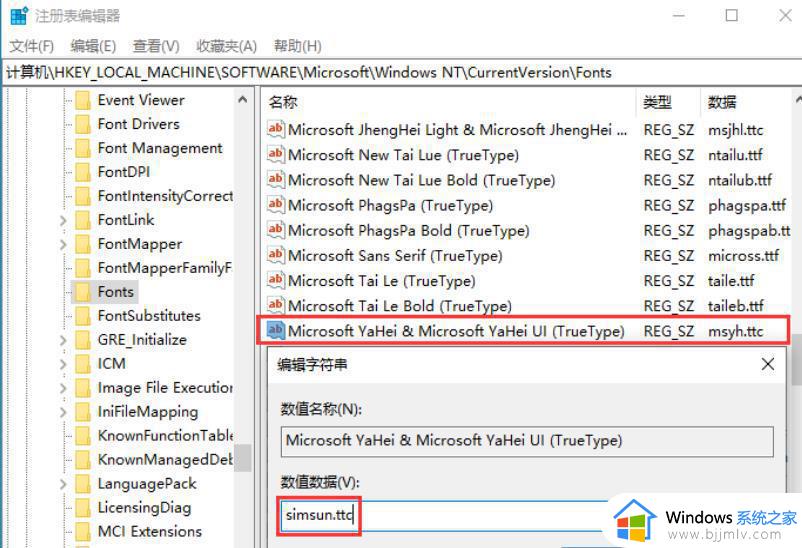
5、接着定位到"HKEY_LOCAL_MACHINESOFTWAREMicrosoftWindows NTCurrentVersionFontSubstitutes"中。

6、右击"FontSubstitutes",选择"新建"一个"字符串值"。
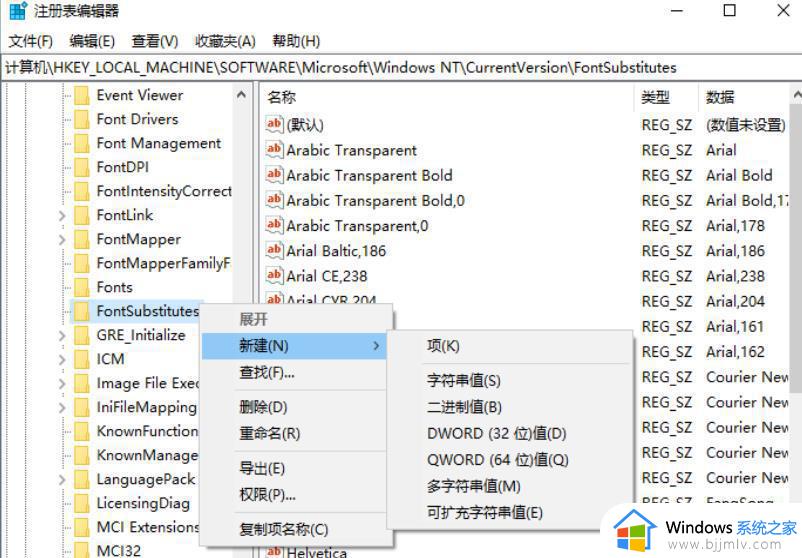
7、将新建的两个字符串分别命名为"Microsoft YaHei"和"Microsoft YaHei UI",并双击打开,将"数值数据"改为"SimSun"。
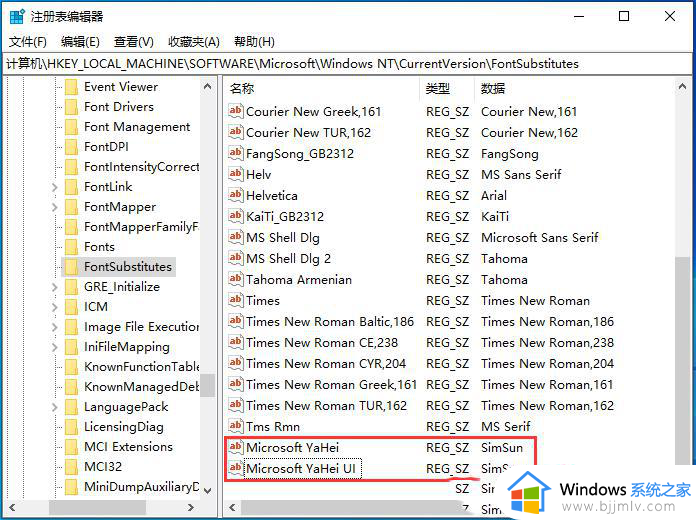
以上就是win10软件弹出窗口显示不全修复方法的全部内容,有遇到相同问题的用户可参考本文中介绍的步骤来进行修复,希望能够对大家有所帮助。
win10部分软件显示不全怎么办 win10软件弹出窗口显示不全修复方法相关教程
- win10软件显示窗口大于屏幕怎么办?win10软件窗口大于桌面修复方法
- win10窗口显示不全怎么办 win10如何调窗口大小
- win10不显示窗口怎么办 win10任务栏不显示窗口最佳解决方法
- win10怎么分屏窗口显示 win10窗口分屏显示设置方法
- win10如何关闭软件广告弹窗提示 win10怎么把软件弹窗广告关闭
- 笔记本win10第三方软件模糊怎么办 win10部分软件显示模糊如何处理
- win10关闭打开软件安全提示怎么操作 win10如何取消安全提示弹窗
- win10打开软件老是提示是否运行怎么回事 win10每次打开软件都会弹出是否运行窗口如何解决
- win10不能全屏显示怎么办 win10桌面怎么全屏显示
- win10的usb接口没反应怎么办 win10电脑usb接口全部失灵修复方法
- win10如何看是否激活成功?怎么看win10是否激活状态
- win10怎么调语言设置 win10语言设置教程
- win10如何开启数据执行保护模式 win10怎么打开数据执行保护功能
- windows10怎么改文件属性 win10如何修改文件属性
- win10网络适配器驱动未检测到怎么办 win10未检测网络适配器的驱动程序处理方法
- win10的快速启动关闭设置方法 win10系统的快速启动怎么关闭
win10系统教程推荐
- 1 windows10怎么改名字 如何更改Windows10用户名
- 2 win10如何扩大c盘容量 win10怎么扩大c盘空间
- 3 windows10怎么改壁纸 更改win10桌面背景的步骤
- 4 win10显示扬声器未接入设备怎么办 win10电脑显示扬声器未接入处理方法
- 5 win10新建文件夹不见了怎么办 win10系统新建文件夹没有处理方法
- 6 windows10怎么不让电脑锁屏 win10系统如何彻底关掉自动锁屏
- 7 win10无线投屏搜索不到电视怎么办 win10无线投屏搜索不到电视如何处理
- 8 win10怎么备份磁盘的所有东西?win10如何备份磁盘文件数据
- 9 win10怎么把麦克风声音调大 win10如何把麦克风音量调大
- 10 win10看硬盘信息怎么查询 win10在哪里看硬盘信息
win10系统推荐